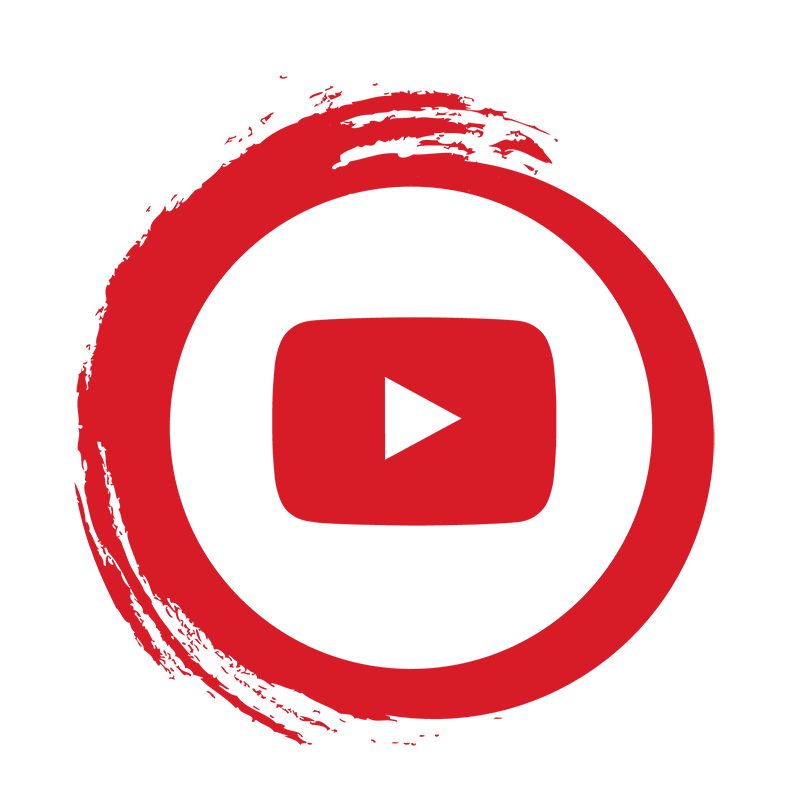Как сделать резервную копию фото на Android

Каждый владелец смартфона на платформе Android рано или поздно сталкивается с необходимостью создать резервную копию фото на Android. Это важный шаг для защиты ваших воспоминаний и личных данных. Ваша галерея содержит не только снимки с отпусков, но и важные моменты из жизни, которые могут быть утеряны из-за поломки устройства или случайного удаления. В этой статье мы рассмотрим несколько простых и эффективных способов сделать резервные копии ваших фотографий.
Использование облачных хранилищ
Облачные сервисы стали неотъемлемой частью нашей жизни. Они предлагают удобный способ хранения и резервного копирования данных. Google Диск, Яндекс.Диск и Dropbox — это лишь некоторые из популярных решений. Рассмотрим, как это работает на примере Google Фото.
Google Фото
Google Фото — это бесплатное приложение, доступное на всех устройствах Android. Оно позволяет хранить фотографии и видео в облаке. Чтобы начать использовать Google Фото для создания резервной копии фото на Android, выполните следующие шаги:
- Скачайте и установите приложение Google Фото из Google Play Store.
- Откройте приложение и войдите в свою учетную запись Google.
- Перейдите в настройки, нажав на значок профиля в правом верхнем углу.
- Выберите «Резервное копирование и синхронизация» и активируйте эту функцию.
- Настройте параметры резервного копирования, выбрав, какие папки с фотографиями вы хотите сохранить.
Теперь ваши фотографии будут автоматически загружаться в облако, и вы сможете получить к ним доступ с любого устройства, подключенного к интернету.
Локальное резервное копирование
Не все предпочитают хранить свои данные в облаке. Для тех, кто заботится о конфиденциальности, локальное резервное копирование является отличным вариантом. Вы можете использовать компьютер или внешний накопитель для хранения копий своих фото.
Создание копии на компьютере
Чтобы сделать резервную копию фотографий на компьютере, выполните следующие шаги:
- Подключите ваше Android-устройство к компьютеру с помощью USB-кабеля.
- На вашем телефоне выберите режим «Передача файлов».
- Откройте «Мой компьютер» на вашем ПК и найдите ваше устройство.
- Перейдите в папку DCIM, где хранятся ваши фотографии.
- Скопируйте нужные папки или отдельные файлы на компьютер.
Таким образом, у вас будет локальная копия всех важных фотографий.
Использование сторонних приложений
Существует множество приложений, которые могут помочь вам сделать резервную копию фото на Android. Например, приложения как Helium, Super Backup & Restore и другие предлагают расширенные функции для резервного копирования.
Helium
Helium позволяет делать резервные копии не только фотографий, но и приложений и данных. Чтобы использовать Helium:
- Скачайте Helium на ваше Android-устройство и на компьютер.
- Подключите устройство к компьютеру и активируйте отладку по USB.
- Запустите Helium на компьютере и следуйте инструкциям для настройки.
- После настройки вы сможете выбрать, что именно хотите сохранить.
Это приложение подходит для тех, кто хочет иметь полный контроль над своими данными.
Резервное копирование через SD-карту
Если ваше устройство поддерживает SD-карты, вы можете использовать их для хранения резервных копий. Это не только удобно, но и позволяет быстро восстановить данные в случае необходимости.
Как сделать резервную копию на SD-карту
Для этого выполните следующие шаги:
- Вставьте SD-карту в ваше устройство.
- Перейдите в настройки вашего телефона и найдите раздел «Хранилище».
- Выберите опцию «Перемещение данных на SD-карту».
- Выберите фотографии и другие файлы, которые хотите переместить.
Теперь ваши фотографии будут храниться на SD-карте и защищены от потери.
Регулярное резервное копирование
Создание резервной копии — это не разовое действие. Регулярные копии помогут вам быть уверенными в сохранности ваших данных. Настройте автоматическое резервное копирование в приложениях или используйте напоминания, чтобы делать это вручную раз в месяц.
Советы по организации резервного копирования
- Выбирайте качественное облачное хранилище с хорошей репутацией.
- Регулярно проверяйте доступность резервных копий.
- Обновляйте резервные копии после крупных событий (например, после отпусков).
- Используйте шифрование для защиты конфиденциальных данных.
При правильной организации, создание резервной копии станет простым процессом, не требующим много времени и усилий. Важно помнить, что ваши фотографии — это не просто изображения, а ценные воспоминания, которые стоит сохранять.
Таким образом, вы можете выбрать тот метод резервного копирования, который наиболее удобен для вас. Будь то облачное хранилище, локальная копия на компьютере или SD-карте, главное — это защитить ваши данные и быть уверенным в их сохранности. Каждое воспоминание важно, и создание резервной копии — это шаг к тому, чтобы они всегда оставались с вами.